De komst van satelliettelevisie gaf mensen verschillende keuzes over wat te kijken, of het nu gaat om entertainment of educatieve doeleinden. Sky Q is een van de toonaangevende uitzendserviceproviders met eersteklas apparatuur met functies zoals Multiroom.
Om van hun diensten te genieten, hebt u een internetverbinding nodig om alle live shows te bekijken, op te nemen voor het later kijken en veel meer te doen. Helaas wordt Sky QS Uitstekende service geleverd met verschillende problemen, waaronder problemen die verbinden met internet . Maak je geen zorgen meer, want we zullen kijken waarom het geen verbinding maakt met internet en hoe de situatie kan worden verholpen.

Hoe werkt Sky Q?
Om goed te begrijpen wat verbindingsproblemen veroorzaakt op Sky Q Mini Boxes en het hele Sky Q -pakket. De centrale eenheid, Sky Q Hub, heeft ingebouwde Wi-Fi om een prachtig mesh-netwerk te creëren met de andere mini-dozen. De dozen fungeren als wifi-hubs voor een beter signaal in uw huishouden. De technologie kan de verbinding met zijn intelligente signaaltechnologie optimaliseren voor hogere snelheden .
Het is mogelijk om uw mini -dozen te manipuleren om lid te worden van het thuisnetwerk; Het resultaat zou echter een slechte en langzamere verbinding zijn.
Oplossingen voor verbindingsproblemen
Deze oplossingen zouden moeten werken, ervan uitgaande dat uw kabelverbindingen zich in de juiste staat bevinden. Wanneer je Sky Q niet verbinding maakt met internet, is het eerste wat je moet doen om het uit te schakelen . Bij vele gelegenheden worden dingen weer normaal als u het weer inschakelt, maar als dat niet voor u werkt, zijn hieronder meer oplossingen.
- Reset de netwerkinstellingen van de hoofdboxen
U moet uw netwerk opnieuw instellen nadat u hebt bevestigd dat de hoofdvak een verbinding heeft met internet. Bevestig dit door het statusvak in de optie Setup te controleren om de naam van uw thuisnetwerk te zien als u Sky Broadband niet gebruikt. Als u uw netwerknaam niet ziet, kunt u doorgaan en de verbinding opnieuw instellen.
Druk hiervoor op de startknop op uw lucht op afstand en ga naar de instellingen. Ga vervolgens naar de netwerkoptie onder Setup, kies Reset en bevestig.
Degenen met Sky Hub kunnen de stappen volgen onder Sky Broadband Wi-Fi , en degenen zonder kunnen ervoor kiezen om verbinding te maken met Wi-Fi van een andere breedbandaanbieder.
- Gebruik een sky booster
Als het resetten zinloos blijkt, kunt u een technicus een Sky Q -booster voor u laten installeren. De booster fungeert als een extra repeater om het probleem op te lossen als het iets te maken heeft met een zwakke verbinding. Een legitieme installatie moet door een technicus zijn die het correct zal doen en de booster dicht bij de plaatsen plaatsen waar een verbinding moeilijk te bereiken is.

Plugin het boosters netsnoer en verbind het met de blauwe poort op de booster. Breng vervolgens aan en wacht tot de stroom- en wifi-lichten groen zijn .
Nadat de WPS-knop op de booster op de lange termijn ligt totdat deze in Amber oplicht, die ongeveer drie seconden duurt. Druk binnen twee minuten op de WPS -knop op de hub gedurende drie seconden totdat deze Amber verlicht .
Een succesvolle verbinding duidt op groen op de booster. Verplaats de booster dichter bij de hub en herhaal het bovenstaande proces als u een andere kleur op het verbonden slot ziet.
- Probeer te schakelen tussen verbindingen
Omdat de meeste mensen de voorkeur geven aan de draadloze verbinding, kan het soms ongekende connectiviteitsproblemen vertonen. Gelukkig kan het overschakelen naar powerline -adapters of de Ethernet -verbinding dit probleem oplossen.
Om over te schakelen naar de Ethernet -verbinding , sluit u het ene uiteinde van de kabel aan op de Sky Q -doos en het andere uiteinde in de Sky Hub -router of welke router u ook gebruikt. Het minibox kan een deksel over de Ethernet -poort hebben, dus controleer opnieuw of u de poort niet ziet.
Klik op de afstandsbediening op Home, selecteer Instellingen waaronder u op het netwerk klikt en vervolgens geavanceerde instellingen voor de optie om verbinding te maken met uw router met behulp van een bekabelde verbinding.
De bovenstaande procedure is voor het gebruik van een Ethernet -verbinding alleen met uw hoofdvak en niet de andere mini -dozen, omdat dat een professional vereist vanwege complicaties.
Nadat je de hoofdvak naar de Ethernet -verbinding hebt overgeschakeld, reset je boosters en je mini -dozen voor een nieuwe verbinding.
- Zorg ervoor dat er geen servicestoring is
In zeldzame gevallen kunnen luchtservers omlaag zijn. Om te weten of het probleem een servicestoring is, bezoekt u de Sky -website met behulp van een mobiele verbinding, waar ze informatie verstrekken als er een storing in uw regio is.
- Controleer de standby -instellingen
Standby -instellingen helpen de kracht te besparen, maar kunnen met uw internet knoeien. Al uw Sky Q -apparaten moeten dezelfde standby -instellingen hebben voor snel functioneren. Als uw internetverbinding daalt, vooral tussen 2:30 en 5.45 uur, kunnen uw problemen een gevolg zijn van de ECO -modus.
Druk op de startknop op uw afstandsbediening en ga naar Instellingen> Setup en ga vervolgens naar de voorkeuren om naar de standby -modusinstellingen te gaan om ze te harmoniseren met alle mini -dozen.
- Wijzig de draadloze frequentieband
De Sky Hub verschuift automatisch tussen de 5 GHz en 2,4 GHz die hij gebruikt. Het wijzigen van deze instellingen zou moeten zijn als een van de laatste redmiddel voor Sky Broadband, terwijl het systeem functioneert door het beste kanaal tussen de twee te selecteren. De 5 GHz is geschikt voor een snellere verbinding over een korte afstand en de 2,4 GHz is beter voor een langeafstandsverbinding.
Uw verbinding kan vertrouwen op de 2,4 GHz -verbinding die ook essentieel is voor verschillende draadloze apparaten. Een groot aantal apparaten die dezelfde band gebruiken, kan interferentie veroorzaken en een negatieve invloed hebben op uw verbinding.
Overschakelen naar de 5 GHz -frequentie kan werken omdat minder apparaten de frequentie gebruiken. Volg de onderstaande stappen om te schakelen tussen de frequenties.
- Klik op de startknop op uw afstandsbediening en voer vervolgens de code 001 in om toegang te krijgen tot het verborgen menu.
- Selecteer de bandbreedte die u wilt uitschakelen en klik op Uitschakelen.
Het uitschakelen van de 5 GHz -frequentie zal leiden tot meer verbindingsproblemen, dus vermijd deze. U kunt echter de 2,4 GHz uitschakelen om te bepalen of de 5 GHz -band correct werkt.
Als het niet correct werkt, zijn uw opties om uw netwerk te resetten of contact op te nemen met de klantenservice om een technicus naar uw plaats te sturen.
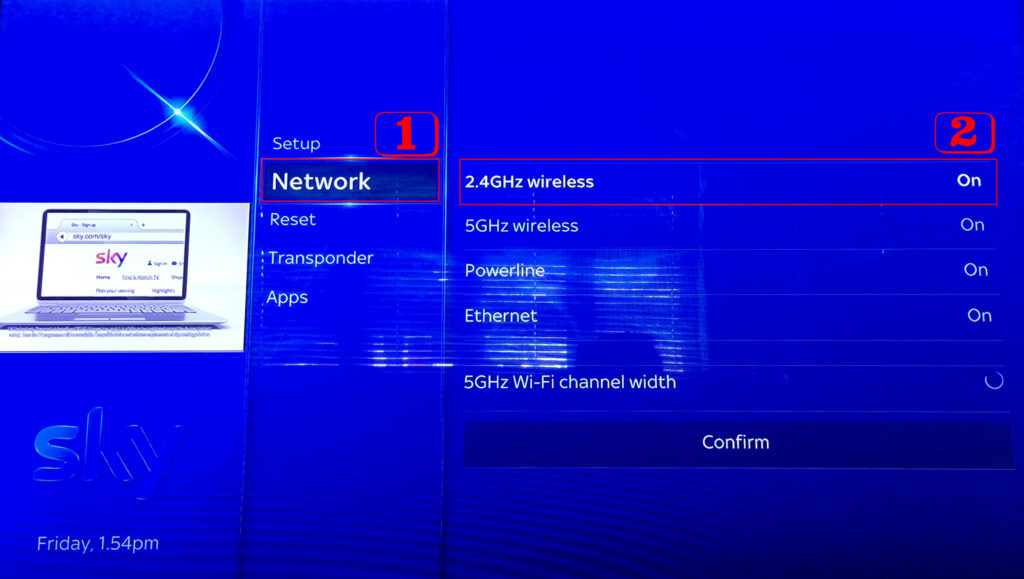
- Gebruik een vergelijkbare netwerknaam voor de twee frequenties
Iemand of je hebt misschien verschillende namen ingesteld voor de frequentiebanden. Het kan verbindingsproblemen veroorzaken, omdat verschillende namen resulteren in verschillende foutmeldingen en een verlies van de internetverbinding.
Log in op uw hub- of router -startpagina via een browser op uw telefoon of bureaublad om de frequentienaam te wijzigen.
Ga naar Wi-Fi-instellingen, klik op de twee frequentie-opties en controleer of ze onder dezelfde naam staan; hernoem ze anders.
Conclusie
Alle bovenstaande suggesties zijn haalbare oplossingen wanneer u probeert uw Sky Q internetverbinding thuis te herstellen. Als ze falen, neem dan contact op met Sky Q klantenservice zodat ze uw router of advies verder kunnen vervangen.
